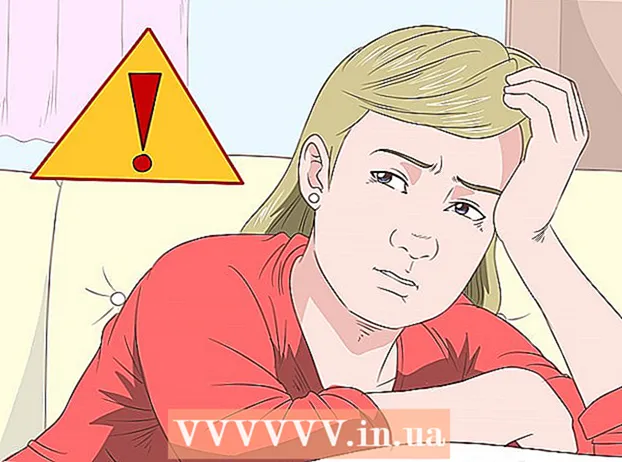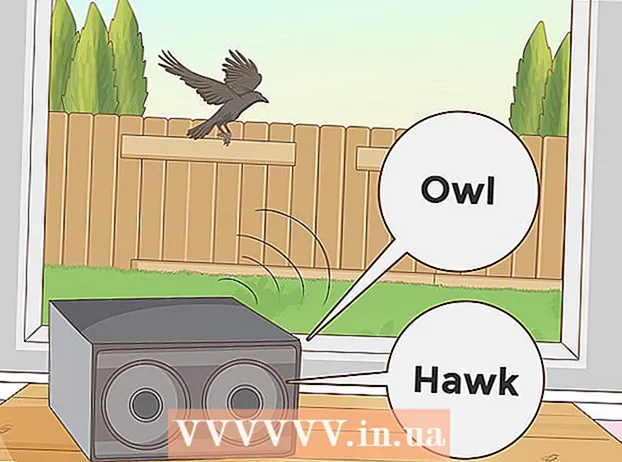ກະວີ:
Helen Garcia
ວັນທີຂອງການສ້າງ:
17 ເດືອນເມສາ 2021
ວັນທີປັບປຸງ:
1 ເດືອນກໍລະກົດ 2024

ເນື້ອຫາ
ໃນບົດຄວາມນີ້, ພວກເຮົາຈະສະແດງວິທີການລົບສູນນໍາ ໜ້າ (ສູນນໍາ ໜ້າ) ແລະສູນຕາມຫຼັງ (ສູນນໍາ ໜ້າ) ໃນ Excel.
ຂັ້ນຕອນ
ວິທີທີ 1 ຈາກທັງ2ົດ 2: ວິທີການລຶບເລກສູນອອກໄປ
 1 ເລືອກເຊລທີ່ຕົວເລກມີຕົວເລກ ນຳ ໜ້າ. ເພື່ອເລືອກຖັນທັງ,ົດ, ຄລິກທີ່ຈົດitsາຍຂອງມັນ.
1 ເລືອກເຊລທີ່ຕົວເລກມີຕົວເລກ ນຳ ໜ້າ. ເພື່ອເລືອກຖັນທັງ,ົດ, ຄລິກທີ່ຈົດitsາຍຂອງມັນ.  2 ຄຼິກຂວາໃສ່ເຊລທີ່ເລືອກ. ຖ້າເມົາບໍ່ມີປຸ່ມຂວາ, ຖື Ctrl ແລະຄລິກປຸ່ມທີ່ມີຢູ່. ເມນູຈະເປີດ.
2 ຄຼິກຂວາໃສ່ເຊລທີ່ເລືອກ. ຖ້າເມົາບໍ່ມີປຸ່ມຂວາ, ຖື Ctrl ແລະຄລິກປຸ່ມທີ່ມີຢູ່. ເມນູຈະເປີດ.  3 ກົດ Format Cells. ປ່ອງຢ້ຽມ Format Cells ເປີດ.
3 ກົດ Format Cells. ປ່ອງຢ້ຽມ Format Cells ເປີດ.  4 ເລືອກຕົວເລກຢູ່ໃນຖັນເບື້ອງຊ້າຍ.
4 ເລືອກຕົວເລກຢູ່ໃນຖັນເບື້ອງຊ້າຍ. 5 ປ້ອນ "0" (ສູນ) ໃສ່ໃນຊ່ອງ "ຈຳ ນວນຂອງເລກທົດສະນິຍົມ".
5 ປ້ອນ "0" (ສູນ) ໃສ່ໃນຊ່ອງ "ຈຳ ນວນຂອງເລກທົດສະນິຍົມ". 6 ຄລິກຕົກລົງ. ເຈົ້າຈະພົບເຫັນປຸ່ມນີ້ຢູ່ໃນມຸມຂວາລຸ່ມ. ເຈົ້າຈະກັບຄືນໄປຫາໂຕະ, ແລະຈະບໍ່ມີສູນອີກໃນຕອນຕົ້ນຂອງຕົວເລກ.
6 ຄລິກຕົກລົງ. ເຈົ້າຈະພົບເຫັນປຸ່ມນີ້ຢູ່ໃນມຸມຂວາລຸ່ມ. ເຈົ້າຈະກັບຄືນໄປຫາໂຕະ, ແລະຈະບໍ່ມີສູນອີກໃນຕອນຕົ້ນຂອງຕົວເລກ. - ຖ້າຕົວເລກສູນນໍາ ໜ້າ ຍັງສະແດງຢູ່, ຄລິກສອງຄັ້ງໃສ່ເຊລແລະຈາກນັ້ນຄລິກ ↵ເຂົ້າ ຫຼື ກັບຄືນ.
ວິທີທີ 2 ຈາກທັງ:ົດ 2: ວິທີການລຶບສູນທາງຫຼັງ
 1 ເລືອກເຊລທີ່ຕົວເລກມີສູນທາງຫຼັງ. ເພື່ອເລືອກຖັນທັງ,ົດ, ຄລິກທີ່ຈົດitsາຍຂອງມັນ.
1 ເລືອກເຊລທີ່ຕົວເລກມີສູນທາງຫຼັງ. ເພື່ອເລືອກຖັນທັງ,ົດ, ຄລິກທີ່ຈົດitsາຍຂອງມັນ.  2 ຄຼິກຂວາໃສ່ເຊລທີ່ເລືອກ. ຖ້າເມົາບໍ່ມີປຸ່ມຂວາ, ຖື Ctrl ແລະຄລິກປຸ່ມທີ່ມີຢູ່. ເມນູຈະເປີດ.
2 ຄຼິກຂວາໃສ່ເຊລທີ່ເລືອກ. ຖ້າເມົາບໍ່ມີປຸ່ມຂວາ, ຖື Ctrl ແລະຄລິກປຸ່ມທີ່ມີຢູ່. ເມນູຈະເປີດ.  3 ກົດ Format Cells. ປ່ອງຢ້ຽມ Format Cells ເປີດ.
3 ກົດ Format Cells. ປ່ອງຢ້ຽມ Format Cells ເປີດ.  4 ເລືອກຂັ້ນສູງໃນຖັນເບື້ອງຊ້າຍ.
4 ເລືອກຂັ້ນສູງໃນຖັນເບື້ອງຊ້າຍ. 5 ກະລຸນາໃສ່ລະຫັດໃນພາກສະຫນາມປະເພດ. ຖ້າມີເນື້ອໃນອັນໃດຢູ່ໃນພາກສະ ໜາມ ນີ້, ເອົາມັນອອກໄປ. ຕອນນີ້ເຂົ້າ 0.### ໃນດ້ານນີ້.
5 ກະລຸນາໃສ່ລະຫັດໃນພາກສະຫນາມປະເພດ. ຖ້າມີເນື້ອໃນອັນໃດຢູ່ໃນພາກສະ ໜາມ ນີ້, ເອົາມັນອອກໄປ. ຕອນນີ້ເຂົ້າ 0.### ໃນດ້ານນີ້.  6 ຄລິກຕົກລົງ. ຈະບໍ່ມີເລກສູນຢູ່ທ້າຍຕົວເລກ.
6 ຄລິກຕົກລົງ. ຈະບໍ່ມີເລກສູນຢູ່ທ້າຍຕົວເລກ.